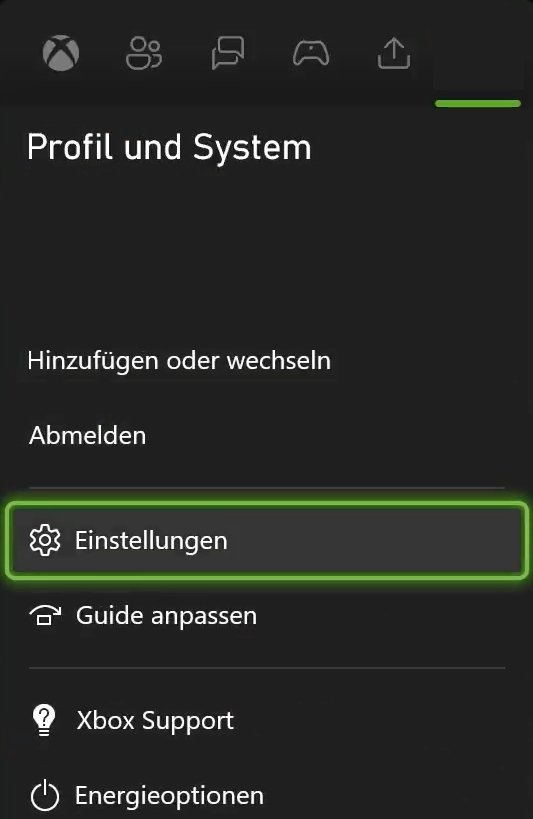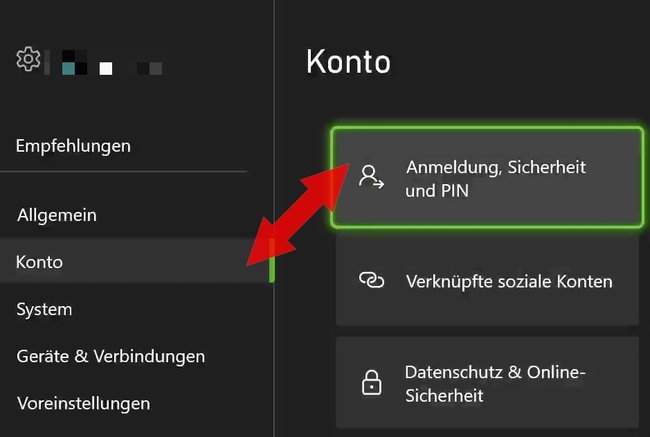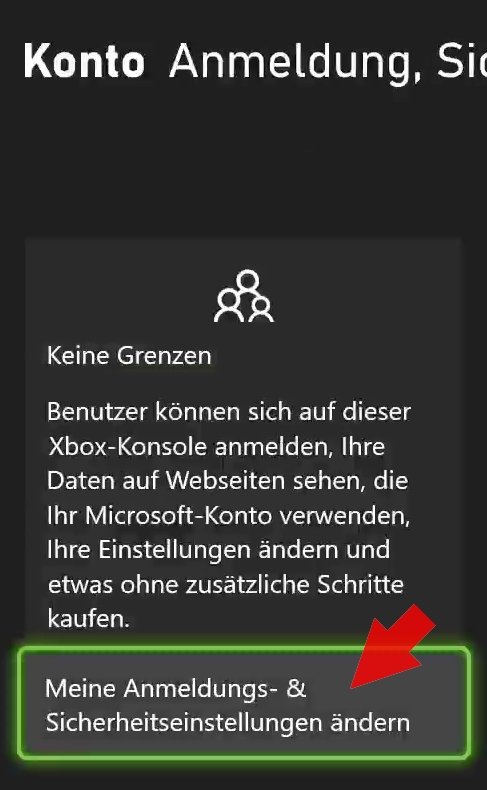Bei den Xbox-Konsolen gibt es verschiedene Möglichkeiten sich mit seinem Profil anzumelden. Wenn ihr alleine lebt, wollt ihr vielleicht ganz ohne Passwort direkt loslegen, wenn ihr jedoch in einer WG wohnt oder Kinder im Haus sind, kann der Login per PIN sinnvoll sein. Welche Einstellungen es gibt, um euch auf der Xbox anmelden zu können, und wie ihr die Einstellungen anpasst, erfahrt ihr hier.
Jedes mal per Controller ein sicheres Passwort einzugeben, wenn man mal für 15 Minuten spielen möchte, kann nicht die Lösung sein. Bei Xbox gibt es jede Menge Möglichkeiten, für die genau passende Einstellung zum Login- und Verifizierungs-Verhalten. So könnt ihr ganz ohne Passwort leben, das Passwort oder eine PIN nur bei Einkäufen benötigen oder euch jedes Mal nach eurer PIN fragen lassen.
Xbox: Anmelde-Einstellungen anpassen
- Startet die Konsole, wählt euer Profil aus und drückt am Controller auf die Xbox-Taste, um den Guide zu öffnen.
- Navigiert nacht rechts zum Reiter „Profil und System“ und wählt hier die „Einstellungen“ an.
![Xbox Controller Update Konsole Einstellungen]()
Bildquelle: GIGA - Geht links im Menü auf „Konto“ und wählt die Kachel „Anmeldung, Sicherheit & PIN“ an.
Bildquelle: GIGA - Wählt nun „Meine Anmeldungs- & Sicherheitseinstellungen ändern“ an.
![Xbox anmelden Einstellungen 02]()
Bildquelle: GIGA - Hier könnt ihr nun zwischen 4 Optionen wählen:
- „Keine Grenzen“: Hier wird weder nach Passwort noch PIN gefragt, wenn ihr die Konsole startet, Dinge kauft oder Einstellungen ändert – nur empfehlenswert für Alleinlebende oder Paare.
- „Nach meiner PIN fragen“: Hier wird bei der Anmeldung, dem Kauf, Start von Edge und beim verändern von Einstellungen nach einem selbsterstellten 6-stelligen PIN gefragt – ideal für Wohngemeinschaften oder Haushalte mit Kindern, die ebenfalls Zugriff auf die Konsole haben.
- „Sperren“: Wie die PIN-Option, nur dass ihr euch bei jeder Aktivität mit eurem Passwort autorisieren müsst – sehr umständlich und nur zeitweise empfehlenswert, falls ihr die Konsole beispielsweise mit auf ein Event nehmt.
- „Benutzerdefiniert“: Hier könnt ihr für jede Aktion (Anmeldung, Kauf, Einstellungen ändern, Edge starten & ob die Konto-Daten allgemein gespeichert werden sollen) selbst die Sicherheitsstufe bestimmen.
Hat dir der Beitrag gefallen? Folge uns auf WhatsApp und Google News und verpasse keine Neuigkeit rund um Technik, Games und Entertainment.


![Xbox Live - 50 EUR Guthaben [Xbox Live Online Code]](https://img-atlas.stroeermediabrands.de/38/68/c0/b893be76aad6fed96cf495fec7_cmUgMzAwIDADMzhiMzdhZjlmNWM=_01GJ53M33WWKH5HTYMZF46NNGC)